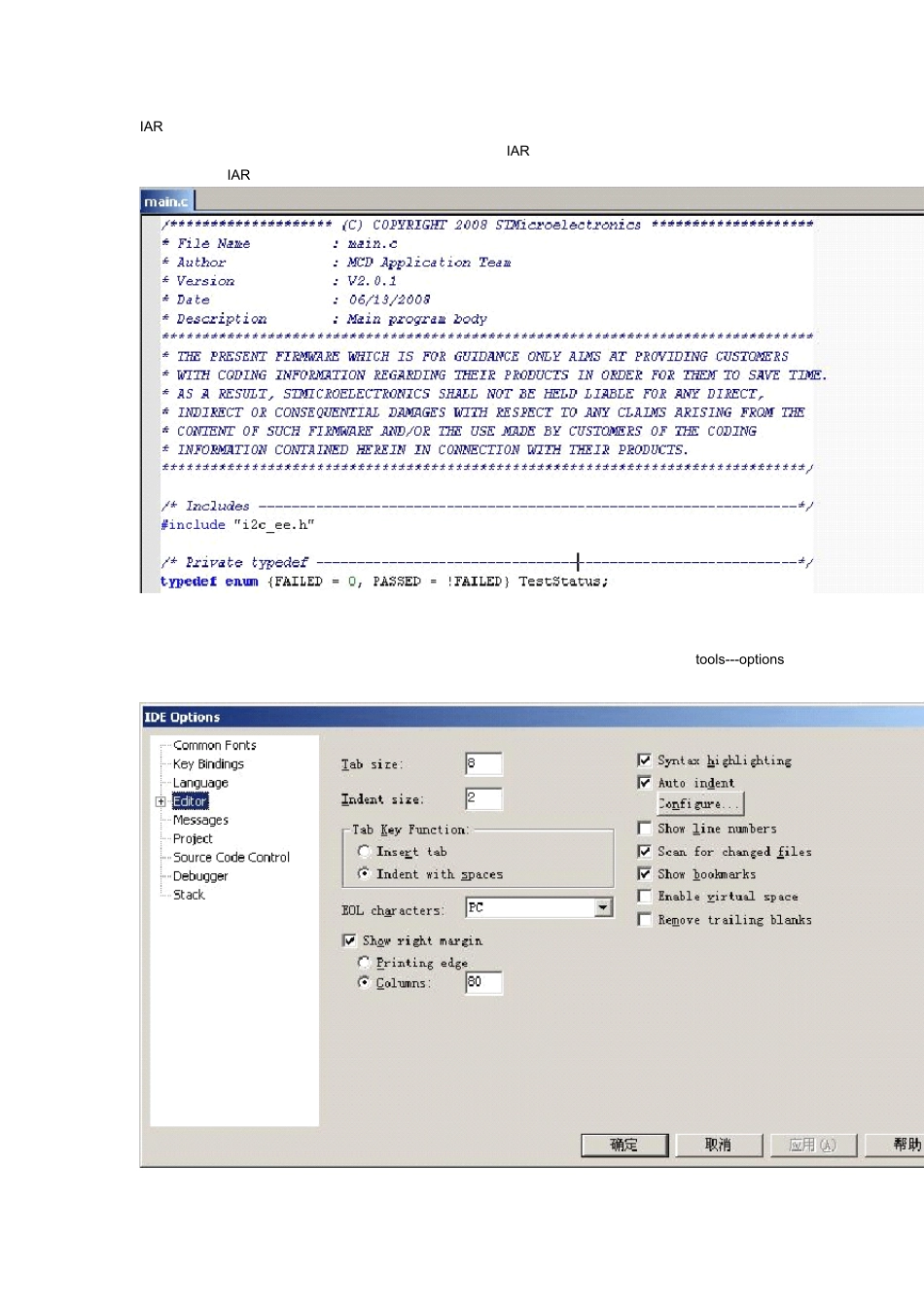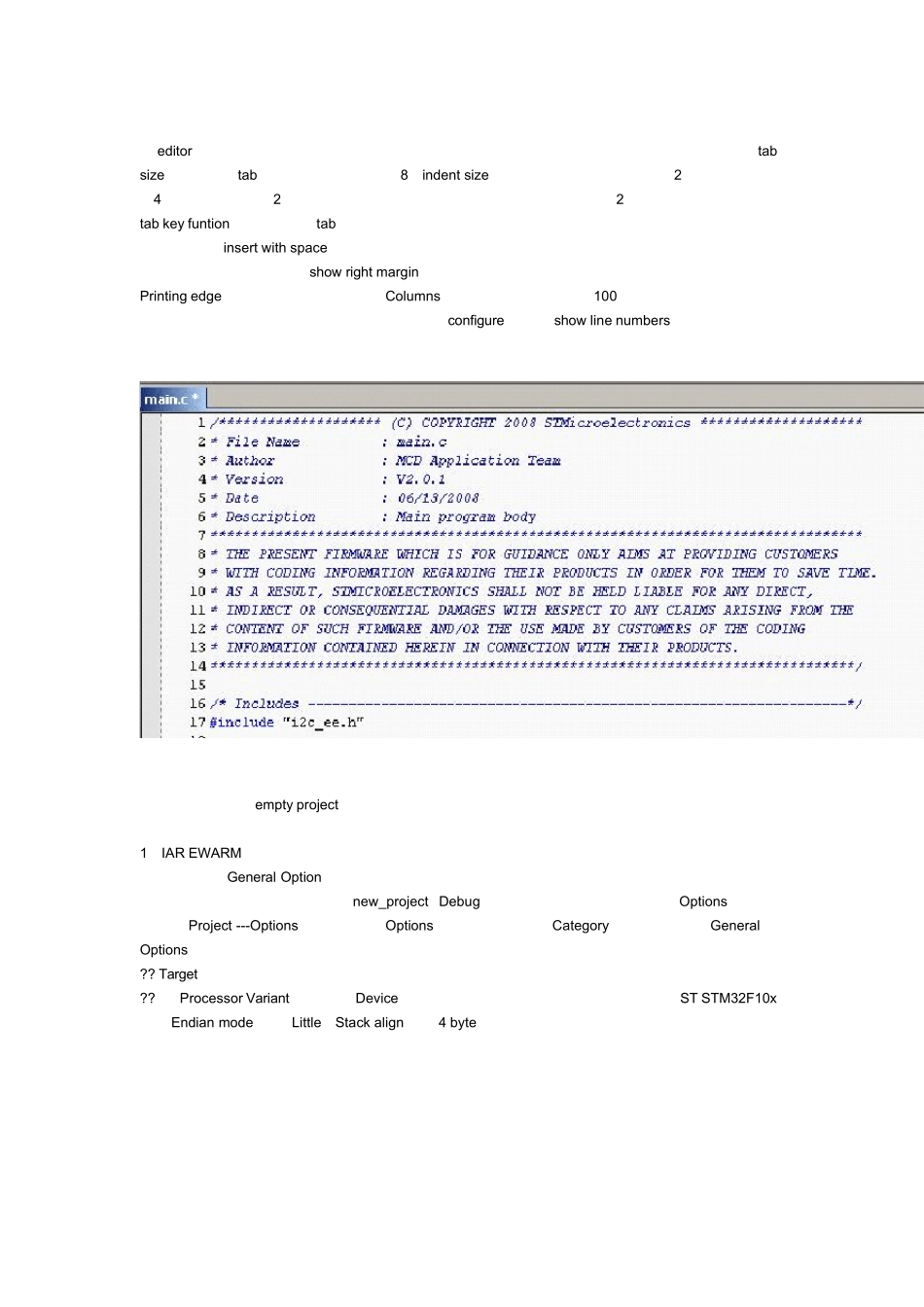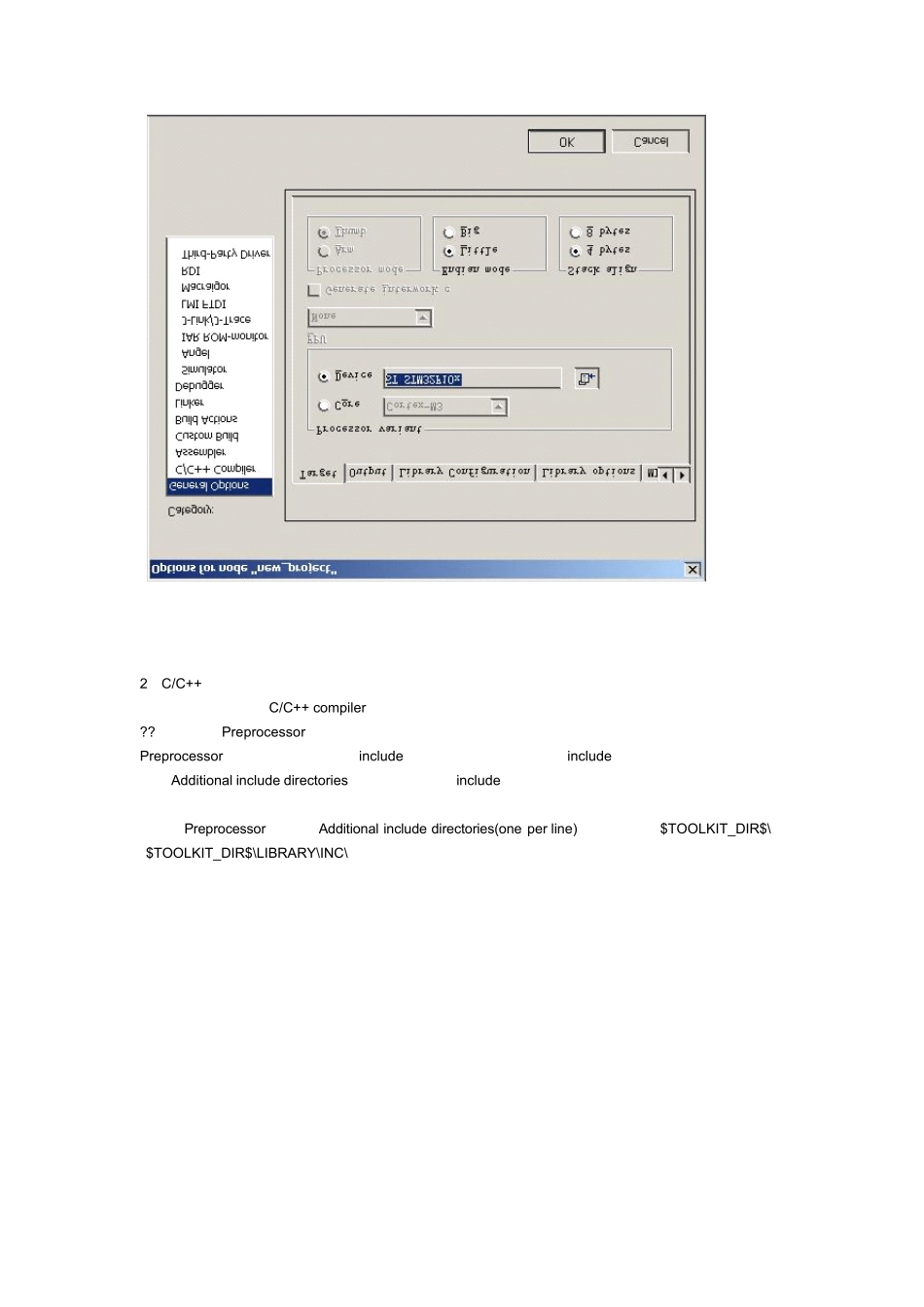IAR 编译环境的配置是相当重要的,没配置正确或者不符合自己的习惯的话,使用起来就会很麻烦。下面我根据网上的经验和资料,以及自己摸索和大家共同探讨下 IAR 的配置。我第一次打开 IAR 环境的时候,发现工作区有明显分层现象。如图一所示图一这是我郁闷了好久,网上也不知道该如何搜索相关,只有自己慢慢找,最后还是找到了。点击 tools---options就会弹出一个对话框来,如图二所示图二点 editor 选项卡,可以看到右边有很多选项,这些选项关系到使用的习惯和便捷性。首先要谈到的是 tabsize,这个表示 tab 的字符宽度,默认值为8,indent size 表示缩进的字符宽度,默认为2。有人喜欢缩进为4,有人喜欢缩进为2,根据个人喜好,和程序的复杂度来选择,我一般选择2。然后紧跟着,下面有个tab key funtion,说得是按下 tab 键所起到的作用,第一个表示插入制表符,第二个表示插入空格,一般选择插入空着(insert with space)这个选项。为了解决图一的问题,就在 show right margin(显示右边空白),处理方法很多,可以不选中,也可以选择Printing edge(显示到边缘),也可以把 Columns(分栏)占的比例修改为100都可以。另外,根据个人习惯,有人喜欢列出行号,有人不喜欢,这个可以在 configure 的下面 show line numbers 的选项,选中即可列出行号。其他可以根据自己习惯设定,设定好了之后,如图三的效果,就看起来舒服多了。图三下面一个重点就是进行项目设定了,这个步骤非常重要,如果没有设置好,有可能编译不通过或者出错。其实我们当初选择 empty project 模版的时候,配置都是属于默认的,但是有些关键配置还是需要自己手动配置的,虽然配置项目很多,根据网上经验和资料,以及个人理解,列举了几个关键选项来配置即可。1、IAR EWARM 允许为工作区中的任何一级目录和文件单独设置选项,但是用户必须首先为整个项目设置通用的选项 General Option。设置方法:选中工作区中的项目名 new_project–Debug,按鼠标右键在弹出菜单中选择 Options…或选择主菜单 Project ---Options…。在弹出的 Options 窗口左边的目录(Category)中选择第一项 GeneralOptions。然后分别在:?? Target 设置?? 在 Processor Variant 框中选择 Device。并点击右边的器件选择按钮,选择芯片型号 ST STM32F10x。同时 Endian mode 选择 Little,Stack align 选择4 byte。其它选项采用默认值。如图...